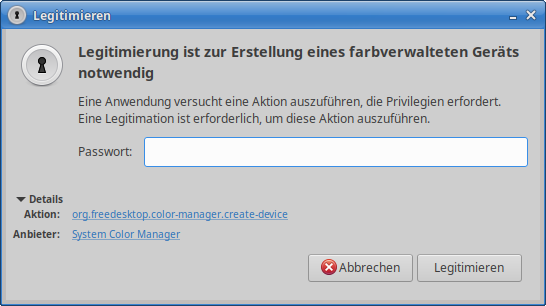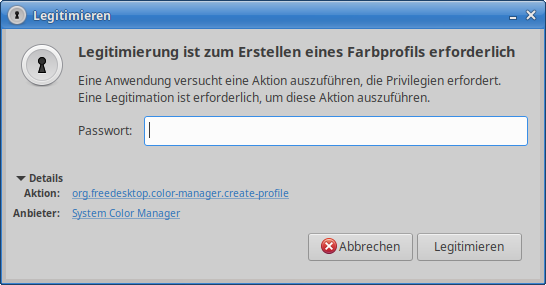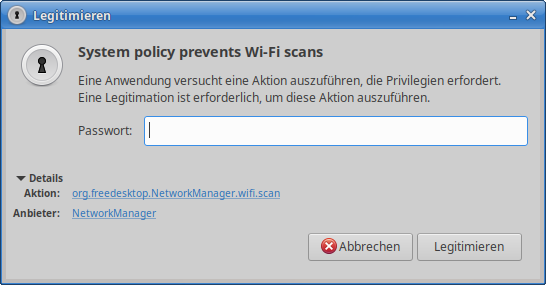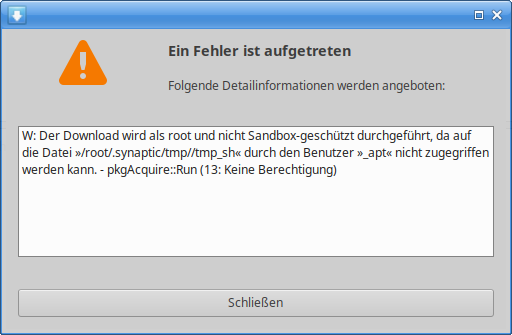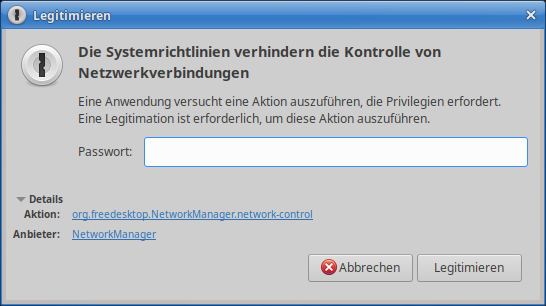Der hier geschilderte Kurztipp funktioniert unter Ubuntu 24 leider nicht mehr, weil – kurz gesagt – sich etwas bei polkit geändert hat. Nachdem ich nun ein dist-upgrade auf Ubuntu 24.04 LTS durchgeführt habe, erhielt ich nach dem Login über RDP spätestens nach einem Klick auf das Netzwerk-Icon in der Taskbar wieder folgende Meldung:
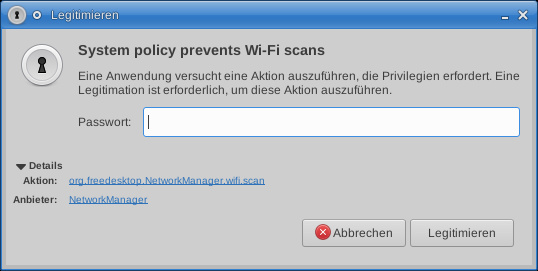
Die Regelsyntax hat sich bei polkit geändert, nun ist eine JavaScript-artige Form an anderer Stelle erforderlich:
$ sudo su # cd /etc/polkit-1/rules.d/ # vi 51-allow-network-manager-wifi-scan.rules
Nun kopiere man folgende Zeilen hinein, speichere und beende den vi.
polkit.addRule(
function(action, subject) {
if (action.id == "org.freedesktop.NetworkManager.wifi.scan"
// && subject.user == "USERNAME"
) {
return polkit.Result.YES;
}
}
);
Hinweis: Diese Regel erlaubt allen Benutzern den Wi-Fi-Scan, da die Zeile mit der Überprüfung des Benutzernamens durch die beiden „//“ auskommentiert ist.
Nach dem Ausloggen und erneuten Einloggen über RDP oder XDMCP sollte die Meldung nicht mehr erscheinen. Falls doch: Reboot tut gut.